Cara Mengatasi Tampilan Android Terbalik
Penyebab Tampilan Android Terbalik
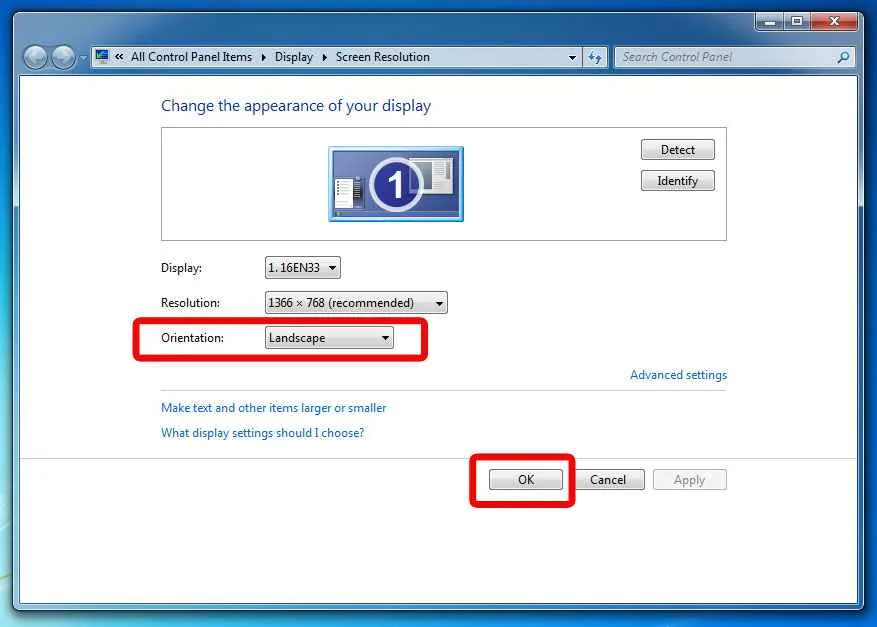
Pernahkah kamu mengalami momen panik saat tiba-tiba layar HP Android-mu terbalik? Rasanya seperti dunia terbalik, kan? Jangan khawatir, masalah ini lebih umum daripada yang kamu kira. Layar Android yang tiba-tiba berputar 180 derajat bisa disebabkan oleh beberapa faktor, mulai dari settingan yang salah hingga masalah hardware yang serius. Yuk, kita cari tahu penyebabnya!
Kemungkinan Penyebab Layar Android Terbalik
Ada beberapa hal yang bisa menyebabkan layar HP Android kamu tiba-tiba terbalik. Penyebabnya bisa berasal dari pengaturan sistem, aplikasi yang bermasalah, atau bahkan kerusakan perangkat keras. Memahami penyebabnya adalah kunci untuk menemukan solusi yang tepat.
Faktor Perangkat Lunak
Seringkali, masalah layar terbalik ini berkaitan dengan perangkat lunak. Misalnya, jika kamu secara tidak sengaja mengaktifkan fitur rotasi otomatis yang salah, layar bisa terbalik. Atau, mungkin ada bug pada aplikasi tertentu yang mengganggu pengaturan orientasi layar. Pembaruan sistem operasi yang gagal juga bisa menjadi penyebabnya. Bayangkan kamu sedang asyik main game, tiba-tiba layar berputar sendiri. Ini bisa jadi karena bug pada game tersebut atau konflik dengan sistem operasi.
- Pengaktifan fitur rotasi otomatis yang salah.
- Bug pada aplikasi tertentu.
- Pembaruan sistem operasi yang gagal.
- Konflik antara aplikasi.
Faktor Perangkat Keras
Di sisi lain, masalah hardware juga bisa menjadi biang keladi. Kerusakan pada sensor accelerometer atau giroskop, yang berperan dalam mendeteksi orientasi perangkat, bisa menyebabkan layar terbalik. Bayangkan sensor ini sebagai ‘kompas’ internal HP kamu. Jika ‘kompas’ ini rusak, maka informasi orientasi yang dikirim ke sistem operasi menjadi salah, sehingga layar terbalik.
- Kerusakan sensor accelerometer.
- Kerusakan sensor giroskop.
- Masalah pada konektor internal.
Perbandingan Penyebab Perangkat Keras dan Perangkat Lunak
| Penyebab | Jenis | Gejala | Solusi Umum |
|---|---|---|---|
| Rotasi Otomatis Aktif | Perangkat Lunak | Layar selalu terbalik, bahkan saat perangkat dalam posisi normal. | Matikan fitur rotasi otomatis. |
| Bug Aplikasi | Perangkat Lunak | Layar terbalik hanya saat menggunakan aplikasi tertentu. | Coba paksa berhenti atau hapus instalasi aplikasi tersebut, lalu perbarui aplikasi atau sistem operasi. |
| Kerusakan Sensor Accelerometer | Perangkat Keras | Layar terbalik secara acak dan konsisten, tidak bergantung pada aplikasi. | Bawa perangkat ke pusat servis untuk diperbaiki. |
| Masalah Konektor Internal | Perangkat Keras | Layar terbalik setelah terjatuh atau terkena benturan. | Bawa perangkat ke pusat servis untuk diperbaiki. |
Cara Mengatasi Tampilan Android Terbalik (Metode Perangkat Lunak)

Duh, layar HP Android-mu tiba-tiba terbalik? Tenang, nggak perlu panik! Sebelum buru-buru ke tukang servis, coba beberapa solusi perangkat lunak ini dulu. Bisa jadi masalahnya cuma settingan kecil yang bergeser. Yuk, kita selesaikan!
Memeriksa Pengaturan Rotasi Layar
Langkah pertama dan paling penting adalah mengecek pengaturan rotasi layar. Fitur ini mengatur bagaimana layar HP beradaptasi dengan orientasi perangkat. Jika fitur ini salah setting, layar bisa jadi terbalik terus menerus. Periksa dengan teliti, siapa tahu ini solusi tercepat!
- Buka menu Settings (Pengaturan) di HP Android kamu.
- Cari menu Display (Tampilan) atau yang serupa, biasanya ikonnya gambar layar.
- Cari opsi Auto-rotate screen (Rotasi Layar Otomatis) atau yang serupa. Biasanya ada ikon yang menunjukkan putaran layar.
- Perhatikan apakah opsi tersebut aktif atau tidak. Jika aktif, coba matikan, lalu hidupkan kembali. Jika tidak aktif, coba aktifkan.
Menonaktifkan dan Mengaktifkan Kembali Rotasi Otomatis
Kadang, sistem operasi Android perlu sedikit ‘disegarkan’ agar berfungsi optimal. Menonaktifkan dan mengaktifkan kembali rotasi otomatis bisa jadi trik sederhana yang ampuh untuk mengatasi masalah layar terbalik.
- Ikuti langkah-langkah di atas untuk menemukan pengaturan rotasi otomatis.
- Matikan fitur Auto-rotate screen.
- Tunggu beberapa saat, lalu aktifkan kembali fitur tersebut.
- Perhatikan apakah layar sudah kembali normal.
Memeriksa dan Mengubah Pengaturan Sensor
Sensor pada HP Android, khususnya accelerometer, berperan penting dalam menentukan orientasi layar. Jika sensor ini bermasalah, bisa menyebabkan layar terbalik. Meskipun jarang terjadi, memeriksa dan kalibrasi sensor perlu dipertimbangkan.
Sayangnya, tidak semua HP Android menyediakan akses langsung ke pengaturan kalibrasi sensor. Beberapa HP mungkin membutuhkan aplikasi pihak ketiga untuk melakukan kalibrasi. Jika kamu menemukan opsi kalibrasi sensor di pengaturan HP-mu, cobalah untuk mengkalibrasi sensor tersebut sesuai petunjuk yang diberikan.
Mereset Pengaturan Layar
Jika langkah-langkah di atas belum berhasil, coba reset pengaturan layar ke pengaturan default. Ini akan mengembalikan pengaturan layar ke kondisi semula, tanpa menghapus data lain di HP.
- Buka menu Settings (Pengaturan).
- Cari menu System (Sistem) atau yang serupa.
- Cari opsi Reset options (Opsi Reset) atau yang serupa.
- Pilih opsi Reset display settings (Reset Pengaturan Tampilan) atau opsi serupa yang tersedia.
- Konfirmasi tindakan reset.
Memperbarui Sistem Operasi Android
Versi sistem operasi Android yang usang bisa mengandung bug yang menyebabkan masalah seperti layar terbalik. Memperbarui ke versi terbaru biasanya memperbaiki bug-bug tersebut dan meningkatkan stabilitas sistem.
- Buka menu Settings (Pengaturan).
- Cari menu System (Sistem) atau About phone (Tentang Ponsel).
- Cari opsi System update (Pembaruan Sistem) atau yang serupa.
- Periksa apakah ada pembaruan yang tersedia. Jika ada, unduh dan instal pembaruan tersebut.
Cara Mengatasi Tampilan Android Terbalik (Metode Perangkat Keras)

Nah, kalau cara software udah dicoba tapi layar HP Android kamu masih tetep muter, saatnya kita lirik kemungkinan masalah dari sisi perangkat keras. Bisa jadi ada kerusakan fisik yang bikin tampilan layar jadi terbalik. Jangan panik dulu, kita akan bahas beberapa kemungkinan dan cara ngeceknya.
Kerusakan Sensor Accelerometer
Sensor accelerometer berperan penting dalam mendeteksi orientasi HP. Kalau sensor ini bermasalah, bisa jadi penyebab layar terbalik. Kerusakan bisa berupa kerusakan internal pada komponen sensor itu sendiri atau koneksi yang longgar. Gejala lain yang mungkin muncul selain layar terbalik adalah aplikasi yang bergantung pada sensor accelerometer, seperti game atau aplikasi AR, bermasalah atau tidak berfungsi dengan baik. Perlu pemeriksaan lebih lanjut oleh teknisi untuk memastikannya.
Kerusakan Konektor Internal
Layar HP Android terhubung ke motherboard melalui konektor internal. Konektor yang longgar, kotor, atau rusak bisa menyebabkan masalah pada tampilan, termasuk layar yang terbalik. Konektor ini biasanya kecil dan rapuh, jadi perlu kehati-hatian ekstra kalau mau periksa sendiri. Namun, disarankan untuk membawa HP ke teknisi jika kamu tidak terbiasa membongkar perangkat elektronik.
Kerusakan Fisik pada Layar
Layar yang retak atau mengalami kerusakan fisik lainnya juga bisa menyebabkan masalah tampilan, termasuk terbalik. Periksa dengan teliti apakah ada retakan, goresan, atau kerusakan fisik lainnya pada layar. Jika ditemukan kerusakan fisik, kemungkinan besar perlu penggantian layar oleh teknisi profesional.
Membersihkan Debu atau Kotoran di Sekitar Sensor
Debu atau kotoran yang menumpuk di sekitar sensor accelerometer bisa mengganggu kinerjanya. Cobalah bersihkan area sekitar sensor dengan lembut menggunakan kuas kecil yang berbulu halus atau udara bertekanan rendah (kalau ada). Pastikan kamu tidak menggunakan cairan pembersih atau benda tajam yang bisa merusak sensor.
Melakukan Reboot Perangkat Keras (Hard Reset)
Terakhir, coba lakukan hard reset. Ini bukan solusi permanen, tapi terkadang bisa mengatasi masalah software yang menyebabkan layar terbalik. Cara melakukan hard reset berbeda-beda tergantung tipe HP. Cari informasi cara hard reset HP Android kamu di internet atau buku panduannya. Ingat, hard reset akan menghapus semua data di HP kamu, jadi pastikan kamu sudah melakukan backup data penting terlebih dahulu!
Pencegahan Tampilan Android Terbalik

Ups, layar HP Android-mu tiba-tiba terbalik? Pasti bikin panik, kan? Untungnya, kejadian ini bisa dicegah kok! Dengan sedikit kehati-hatian dan perawatan rutin, kamu bisa meminimalisir risiko layar Android yang berputar tak terkendali. Berikut beberapa tips ampuh yang bisa kamu terapkan.
Mencegah lebih baik daripada mengobati, pepatah ini sangat relevan untuk masalah layar Android yang terbalik. Kerusakan perangkat akibat benturan atau kesalahan sistem bisa berujung pada biaya perbaikan yang cukup mahal. Lebih baik kita antisipasi sejak dini, ya!
Menjaga Perangkat dari Benturan atau Jatuh
Ini mungkin terdengar sederhana, tapi percayalah, ini adalah kunci utama! Benturan keras atau jatuh bisa menyebabkan kerusakan internal pada sensor atau komponen lain yang mengatur orientasi layar. Bayangkan sensor giroskop yang bertugas mendeteksi pergerakan HP tiba-tiba mengalami goncangan hebat. Akibatnya? Layar bisa jadi terbalik atau bahkan mengalami kerusakan yang lebih parah. Selalu gunakan case pelindung yang kokoh dan hindari menyimpan HP di tempat yang rawan jatuh, seperti saku celana yang sempit atau di atas permukaan yang tinggi.
Pembaruan Perangkat Lunak Secara Berkala
Update sistem operasi Android bukan cuma soal fitur baru yang kece, lho! Pembaruan seringkali juga berisi perbaikan bug dan peningkatan keamanan, termasuk perbaikan pada sistem sensor dan orientasi layar. Dengan rutin meng-update perangkat lunak, kamu secara tidak langsung memperbaiki potensi masalah yang mungkin terjadi, termasuk mencegah layar HP terbalik.
Tindakan Pencegahan Tambahan
Selain dua poin di atas, ada beberapa hal lain yang bisa kamu lakukan untuk mencegah layar Android terbalik. Dengan menerapkan kebiasaan-kebiasaan sederhana ini, kamu bisa menjaga HP kesayangan tetap prima dan terhindar dari masalah orientasi layar yang menyebalkan.
- Hindari penggunaan aplikasi pihak ketiga yang tidak terpercaya, karena beberapa aplikasi mungkin mengganggu kinerja sensor HP.
- Jangan biarkan HP terlalu panas, karena suhu yang ekstrem dapat memengaruhi kinerja komponen internal, termasuk sensor.
- Bersihkan HP secara rutin dari debu dan kotoran yang mungkin menempel pada sensor.
- Jika layar tetap terbalik setelah melakukan beberapa langkah di atas, segera bawa HP ke pusat servis resmi.
Jangan remehkan pentingnya menjaga HP dari benturan dan selalu update sistem operasi. Dua hal ini merupakan kunci utama pencegahan layar Android terbalik!
Ilustrasi Masalah dan Solusi Layar Android Terbalik

Pernah mengalami momen panik saat layar HP Android tiba-tiba terbalik? Rasanya seperti dunia terbalik, ya? Jangan khawatir, masalah ini sering terjadi dan biasanya ada solusinya. Berikut ilustrasi detail masalah layar Android terbalik dan bagaimana cara mengatasinya.
Tampilan Layar Android Terbalik
Bayangkan ini: kamu membuka aplikasi WhatsApp, tapi semua teks dan ikonnya terbalik 180 derajat. Yang biasanya berada di atas, sekarang di bawah. Tombol kirim pesan ada di bagian bawah, sementara notifikasi muncul di atas. Semua elemen UI, mulai dari ikon aplikasi di home screen hingga teks di dalam aplikasi, mengalami pembalikan vertikal. Orientasi gambar juga ikut terbalik, menciptakan tampilan yang membingungkan dan sulit digunakan.
Tampilan Layar Setelah Perbaikan
Setelah berhasil memperbaiki rotasi layar, tampilan akan kembali normal. Ikon-ikon aplikasi kembali ke posisi semula, teks terbaca dengan mudah dari atas ke bawah, dan seluruh elemen UI kembali ke orientasi yang seharusnya. Penggunaan perangkat pun kembali nyaman dan intuitif, tanpa lagi ada kebingungan karena orientasi yang terbalik.
Ilustrasi Kerusakan Fisik Sensor
Salah satu penyebab layar terbalik adalah kerusakan fisik pada sensor accelerometer atau gyroscope. Bayangkan sensor accelerometer yang biasanya berbentuk chip kecil di dalam perangkat, mengalami kerusakan fisik. Bisa berupa retakan mikroskopis pada chip, koneksi yang longgar, atau bahkan kerusakan pada jalur koneksi ke motherboard. Kerusakan ini dapat menyebabkan sensor memberikan data orientasi yang salah, sehingga layar terbalik.
Tampilan Menu Pengaturan Rotasi Layar
Menu pengaturan rotasi layar biasanya terletak di dalam pengaturan sistem Android. Biasanya terdapat ikon berbentuk lingkaran dengan panah yang menunjukkan rotasi. Dalam menu ini, terdapat opsi untuk mengaktifkan atau menonaktifkan rotasi otomatis layar. Terkadang juga ada pilihan untuk mengunci orientasi layar pada posisi potret atau lanskap. Biasanya kamu akan menemukan pengaturan ini di bagian “Display” atau “Tampilan” di menu pengaturan.
Tampilan Menu Pengaturan Sensor
Beberapa perangkat Android memiliki menu pengaturan sensor yang lebih detail. Menu ini memungkinkan kamu untuk mengkalibrasi sensor atau memeriksa statusnya. Tampilannya bervariasi tergantung pada merek dan model perangkat, tetapi umumnya akan menampilkan data dari berbagai sensor, termasuk accelerometer dan gyroscope. Kamu mungkin bisa melihat grafik yang menunjukkan data sensor secara real-time. Jika ada masalah pada sensor, data yang ditampilkan mungkin akan anomali.
Penutup

Layar HP Android terbalik memang bikin sebel, tapi jangan langsung panik! Dengan mengikuti langkah-langkah di atas, semoga kamu bisa mengatasi masalah ini dengan mudah. Ingat, pencegahan lebih baik daripada pengobatan. Jaga HP kamu dari benturan dan selalu update sistem operasi agar terhindar dari masalah serupa. Selamat mencoba dan semoga layar HP-mu kembali normal!


What's Your Reaction?
-
0
 Like
Like -
0
 Dislike
Dislike -
0
 Funny
Funny -
0
 Angry
Angry -
0
 Sad
Sad -
0
 Wow
Wow








